华硕笔记本电脑重装windows10系统的教程
- 分类:Win10 教程 回答于: 2021年11月01日 14:20:00
华硕笔记本怎么重装系统?使用华硕笔记本电脑的用户非常多,很多win10系统的用户未来有更好的体验,会进行重装系统,所以下面来看看华硕笔记本电脑重装windows10系统的教程.
华硕笔记本重装系统:
1、首先我们准备一个8g以上的空白u盘,打开桌面当中的小白一键重装系统软件。

2、将空U盘插入电脑中,进入小白一键重装系统软件的页面,关闭杀毒工具。选择我们的u盘名称,然后点击制作系统,点击开始制作按钮。
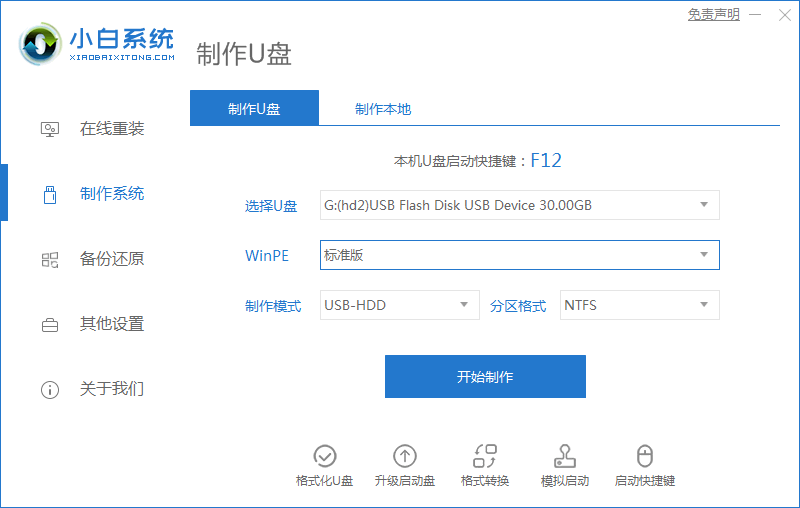
3、之后选择win10系统,点击开始制作。
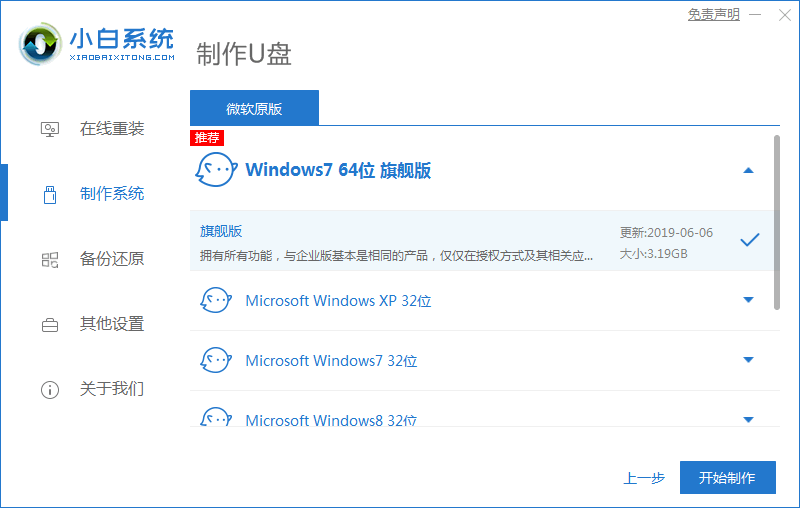
4、进入页面当弹出提示备份U盘资料时,点击确定即可,这时等待系统下载完成,U盘启动盘制作成功后,点击提示中的取消,查看需要重装系统的启动热键,拔出U盘,退出软件。
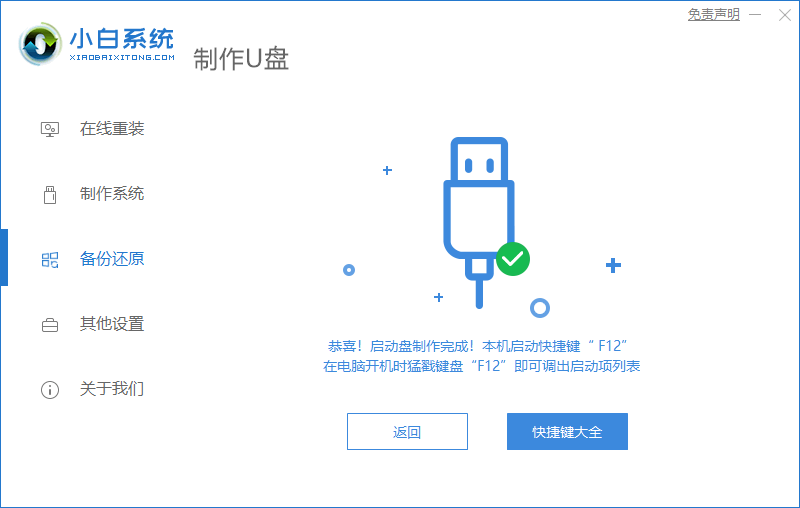
5、我们将U盘插入需要安装系统的华硕电脑上,按下电源键,迅速敲击启动热键,弹出boot选择界面,选择USB选项,回车确认。
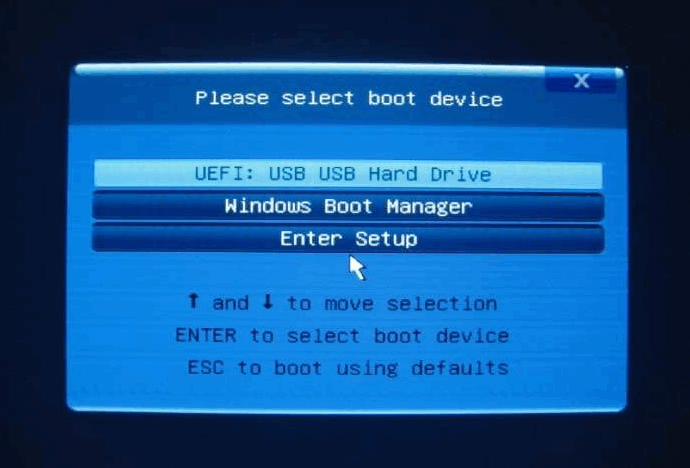
6、之后会进入pe系统主页面,我们在键盘上按方向键选择【01】PE进入。
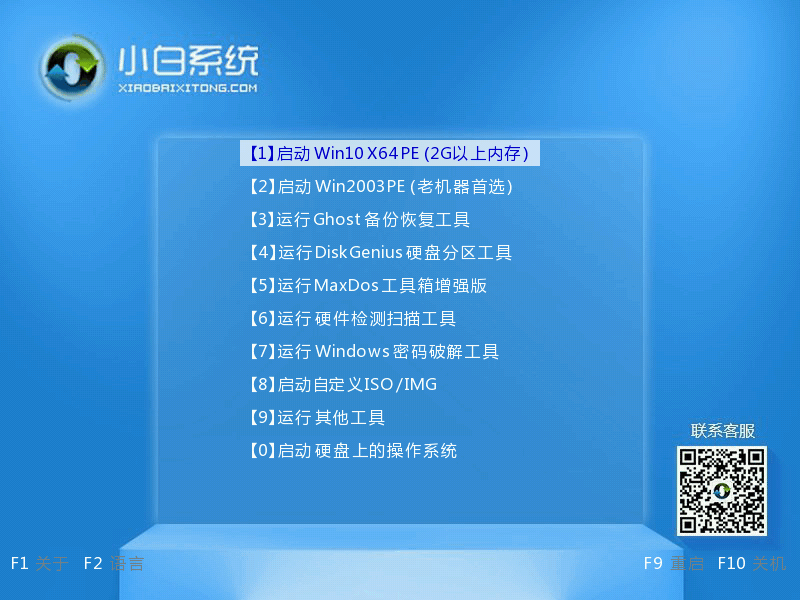
7、进入pe系统,我们点击桌面上的小白装机工具继续系统安装。
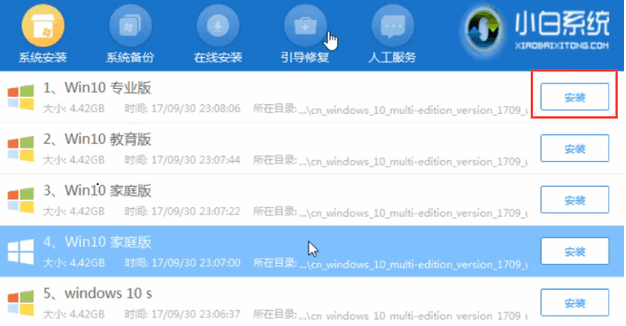
8、选择C盘,点击开始安装。等待win10系统安装完成后,拔出U盘,重启电脑我们的win10系统就安装好啦。
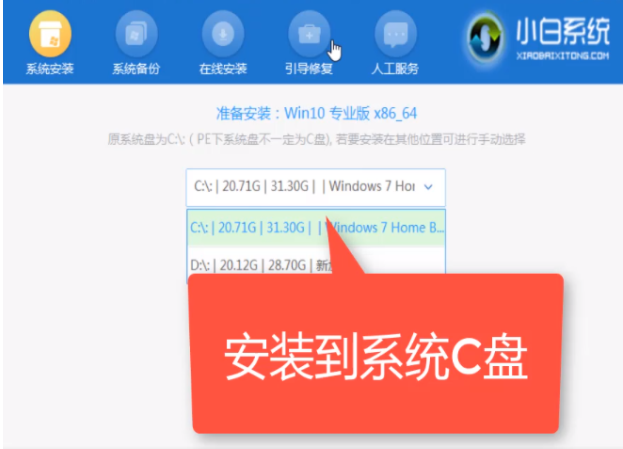
以上就是华硕笔记本重装系统的内容下,希望能够对大家有所帮助。
 有用
98
有用
98


 小白系统
小白系统


 1000
1000 1000
1000 1000
1000 1000
1000 1000
1000 1000
1000 1000
1000 1000
1000 1000
1000 1000
1000猜您喜欢
- Win10专业版官网2023/12/21
- 正版Win10安装费用全面解析,了解电脑装..2024/09/11
- 小白系统最新windows10系统激活教程..2022/10/20
- 深度重装系统win102022/10/08
- 手提重装系统win10的方法2022/08/17
- 下载win10吧2022/11/18
相关推荐
- [w10激活工具下载]:轻松激活Windows 10..2024/09/02
- windows10专业版安装教程图解..2022/09/21
- 联想电脑硬盘为gpt无法安装win10系统..2021/03/08
- windows10系统还原方法步骤演示..2022/03/05
- Win10输入法:提升你的打字速度和准确性..2023/11/04
- Win10系统安装完全指南:手把手教你轻松..2024/04/22




















 关注微信公众号
关注微信公众号





